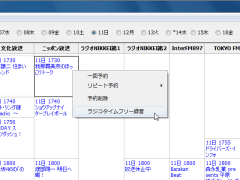radiko.jp「タイムフリー」の録音にも対応したWebラジオ(ネットラジオ)録音ソフト「ラジ録」の新バージョン。予約録音ごとに出力形式や保存フォルダを指定できるようになった。「ラジ録」は、地上波ラジオ放送をパソコンやスマホで聴取できる「radiko.jp(ラジコ)」「NHKラジオ らじる★らじる」および地域限定の超短波(FM)放送・コミュニティ放送を録音し、ファイルに保存できるソフト。「らじる★らじる」地方局(仙台・東京・名古屋・大阪・札幌・広島・松山・福岡)の放送や、放送エリア外のラジオ局も聴取できる「radiko.jp『エリアフリー』」(有料のプレミアム会員への登録が必要)の録音にも対応。radiko.jpプレミアム会員は、ユーザアカウントとパスワードを登録しておけば、起動時にサービスに自動ログインし、エリア内放送と同様の操作で利用できる。
新バージョン「11」では、「タイムフリー」対応や予約録音ごとの設定変更対応が行われたほか、自動曲間分割機能や、録音後に手動で再変換を行える「ファイル変換ツール」を新たに搭載。「タイムフリー」の録音は、通常より高速に処理される。さらに、1ライセンスでのインストール可能パソコン台数が最大3台までに拡大された。
使い方は簡単。基本的な操作手順は、
- 録音したい放送局を選択(radiko.jpプレミアム会員であれば、聴取地域の変更が可能)
- 音声ファイルの出力先フォルダを指定
- 出力形式をFLV、MP3、AACから選択
- ファイル名形式を選択
- 自動停止のタイミングを設定
- 音声を確認し、「REC」ボタンを押して録音を開始
といった流れ。出力形式は、録音時にはFLV(タイムフリーではm4a)で保存され、ユーザの指定した形式に変換される。変換後にiTunesに登録することも可能。ファイル名の形式は「番組タイトル」「放送日時」「番組タイトル_放送日時」「番組タイトル_放送日」から選択できる。自動停止のタイミングは「なし」「番組終了時」「3分後」から最長「3時間後」まで、計8パターンから選択できるようになっている。予約録音は、
- 「番組一覧表」画面で、番組を選択して設定
- 「番組予約」画面で、放送局と開始・終了時刻を指定して設定
- 「キーワード予約」画面で、指定キーワードが含まれる番組を確認して設定
のいずれかの方法で行える。キーワード予約では、1日に1回番組表をチェックして、予約を自動追加する機能も利用できる。バージョン「11」で新たに搭載された自動曲間分割機能は、MP3ファイルの無音部分を認識し、ファイルを自動分割してくれるもの。そのほか、前バージョン「10」に搭載されていた、
- 通常の録音(ネットワーク録音)と、パソコンで再生中の音声の録音(ダイレクト録音)を同時に行い、録音の失敗の可能性を低減する「バックアップ録音」
- 録音前にハイブリッドスリープを解除し、録音可能な状態にする「録音前スリープ解除」
- 録音後にハイブリッドスリープに移行する「録音後スリープ移行」
- MP3ファイルの一部を音質無劣化で切り出して保存できる「MP3切り出しツール」
といった機能も引き続き利用できる。